Att automatiskt rotera skärmen hjälper användarna att uppleva innehåll på det mest optimerade sättet, till exempel när de tittar på videor , bläddrar bland foton eller läser dokument.
Så här aktiverar du funktionen för automatisk skärmrotation
Se först till att funktionen för automatisk rotation är aktiverad på din enhet. Detta är ett viktigt steg innan du går vidare till att anpassa varje applikation.
1. Öppna Inställningar: Gå till appen "Inställningar" på din telefon.
2. Välj Skärm: Hitta och välj "Skärm" i inställningslistan.
3. Aktivera automatisk skärmrotation: Se till att alternativet "Automatisk skärmrotation" är aktiverat under visningsavsnittet.

Hur man automatiskt roterar Android-telefonskärmen för vissa appar. (Illustration)
Hur man roterar skärmen automatiskt
Att växla fram och tillbaka mellan skärmfrysning och automatisk rotation när man använder olika appar kan vara irriterande. Istället kan du ställa in telefonen så att den roterar automatiskt för specifika appar.
1. Använda inställningar på Samsung-telefonen
Samsung erbjuder lägen och rutiner på telefoner som kör One UI 5 och senare, vilket gör att du kan automatisera telefoninställningar baserat på olika scenarier, inklusive tidsinställningar.
Du kan använda Rutiner för att automatiskt rotera skärmorienteringen för specifika appar på din Galaxy-telefon. Gå till Inställningar, välj Lägen och Rutiner. Gå sedan till fliken Rutiner och tryck på + -knappen högst upp. Tryck på Lägg till det som ska utlösa den här rutinen under Om.
På nästa skärm trycker du på sökfältet och söker efter App öppnad. Markera sedan alla appar som du vill ska rotera skärmen automatiskt för och trycker på Klar för att lägga till åtgärden i rutinen.
Tryck sedan på Lägg till vad den här rutinen ska göra under Sedan. Sök efter Skärmorientering, välj alternativet Rotera automatiskt på skärmen. Tryck på Klar och Spara.
2. I appen på andra Android-telefoner
Om du har en telefon som inte är från Samsung, som en Pixel eller OnePlus, kan du använda en automatiseringsapp från tredje part för att rotera skärmen i specifika appar. Populära exempel inkluderar MacroDroid, Rotation Control eller Rotation Manager.
Proceduren för att installera och använda dessa applikationer liknar följande:
-Ladda ner och installera applikationen;
- Öppna applikationen, välj lägg till ny uppgift;
- Välj de program som du vill ställa in för automatisk rotation;
- Tryck OK;
Hur man inaktiverar Android-skärmrotation
För att inaktivera den automatiska skärmrotationsfunktionen, följ dessa steg:
- Inaktivera från statusfältet: Dra reglaget uppifrån och ned på telefonens startskärm. Tryck sedan försiktigt på ikonen "Rotation av" för att inaktivera.
- Stäng av skärmrotation från Inställningar: Välj Inställningar > Välj skärm > Välj Rotera skärm automatiskt för att inaktivera skärmrotation.
Ytterligare anteckningar från Google
Om du använder TalkBack kanske du vill stänga av automatisk rotation eftersom rotation av skärmen kan avbryta den talade feedbacken.
Så här ändrar du inställningen för automatisk rotation:
- Öppna applikationen.
- Installera på enheten.
- Välj Tillgänglighet.
- Välj Rotera skärm automatiskt.
[annons_2]
Källa


![[Foto] Medlemmar i New Era-partiet i "Green Industrial Park"](https://vphoto.vietnam.vn/thumb/1200x675/vietnam/resource/IMAGE/2025/10/30/1761789456888_1-dsc-5556-jpg.webp)



![[Foto] Höstmässan 2025 - En attraktiv upplevelse](https://vphoto.vietnam.vn/thumb/1200x675/vietnam/resource/IMAGE/2025/10/30/1761791564603_1761738410688-jpg.webp)






























![[Foto] Premiärminister Pham Minh Chinh ledde ett möte för att utvärdera hur den lokala förvaltningsmodellen med två nivåer fungerar.](https://vphoto.vietnam.vn/thumb/1200x675/vietnam/resource/IMAGE/2025/10/29/1761751710674_dsc-7999-jpg.webp)





































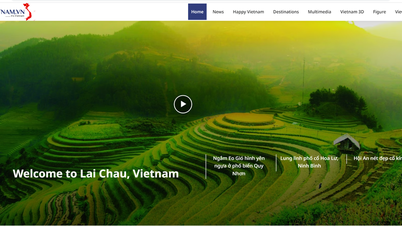
















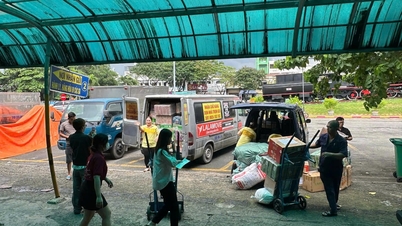

















Kommentar (0)